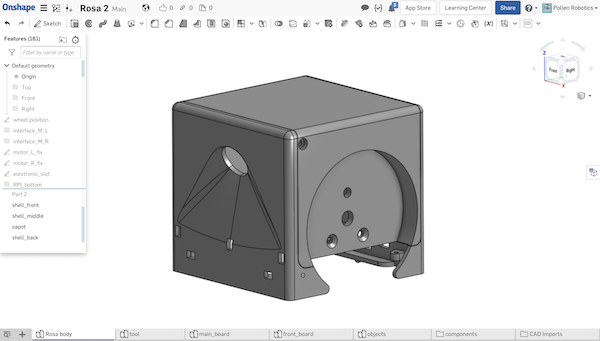Le robot Rosa a été conçu dans le cadre d'une mission de Poppy station effectuée par Pollen-Robotics et visant à concevoir un robot pour l'éducation capable de se déplacer dans l'environnement, de détecter et reconnaître des objets et de les transporter. Il peut être programmé depuis un ordinateur ou une tablette en Python ou Scratch 3.
Ce projet est entièrement open-source et s'appuie sur des composants Makers et DIY. Il a été conçu pour être facilement assemblable et personalisable. Il vise à être construit et distribué par les réseaux de distribution de la ligue pour l'Enseignement.
La CAO mécanique est faite avec OnShape et est disponible dans le workspace Rosa.
Les exports STL pour l'impressions sont disponibles dans les releases.
La conception électronique a été réalisée par Koncepto. Les sources des cartes permettant leur production sont disponibles dans les releases.
Le logiciel embarqué du robot est disponible sous forme ISO prête à flasher sur une carte SD (8Go minimum). Cette ISO est disponible ici. Ce logiciel est responsable de piloter les moteurs en fonction des commandes reçues ainsi que d'envoyer les informations des différents capteurs.
Pour plus d'information sur comment écrire cette image on pourra se référer, par exemple, au site de Raspberry Pi à cette adresse.
Une fois la carte écrite avec l'image téléchargée, elle peut être insérée dans la carte Raspberry Pi de Rosa.
Afin de simplifier la première connexion au réseau WiFi, il est possible de le paramétrer directement sur la carte SD que l'on vient d'écrire. Il peut donc être plus pratique de réaliser cette étape avant d'insérer dans le robot (voir section Connecter au réseau WiFi pour plus d'informations).
Nous conseillons d'alimenter Rosa avec cette batterie: Zippy Compact 800mAh 2S. Elle peut être rechargé via un chargeur LiPo comme celui-ci : HobbyKing B3AC Compact Chargeur. Seul le connecteur 2S de la batterie (le connecteur blanc à 3 fils) est utilisé par le robot. Il est extrêmement important de déconnecter la batterie lorsque vous n'utilisez pas le robot. Même le robot éteint, une batterie qui reste branchée pourrait devenir inutilisable en quelques semaines seulement. Il n'est pas possible de charger la batterie via l'USB, mais pour les utilisateurs avancés il n'y a pas de problème à brancher l'USB et la batterie en même temps.
Le buzzer bipe de façon stridente de façon :
- discontinue lorsque la batterie n'est plus assez chargée : Dans ce cas il est primordial de ne plus l'utiliser et de la mettre en charge, au risque de la détériorer définitivement.
- continue lorsque la batterie est hors service : elle peut peut-être être récupérée avec un chargeur LiPo lent ou est destinée au rebut
Afin de pouvoir programmer le robot, il est nécessaire de le connecter au même réseau que son ordinateur ou sa tablette. Il peut se connecter au WiFi ou en Ethernet via un adaptateur USB. Quel que soit le type de connexion utilisé, n'oubliez pas d'installer Zeroconf.
La carte Raspberry-Pi utilisée par le robot permet de se connecter à un réseau WiFi. Il est donc possible de la configurer comme n'importe quelle carte Raspberry-Pi.
Si vous avez facilement accès à la carte, il est possible de brancher un clavier (en USB) et un écran (en HDMI) sur la carte et d'utiliser l'interface de Raspberry-Pi pour configurer un réseau WiFi. Ce réseau sera conservé et le robot utilisera automatiquement ce réseau.
Il est également possible de venir rajouter un fichier spécial directement sur la partition BOOT de la carte SD. Par exemple, si on souhaite se connecter automatiquement au réseau WiFI "mon-reseau-wifi" avec comme mot de passe "password" il faut ajouter le fichier wpa_supplicant.conf suivant :
country=fr
update_config=1
ctrl_interface=/var/run/wpa_supplicant
network={
ssid="mon-reseau-wifi"
psk="password"
}
Plus d'informations sur comment connecter une Raspberry-Pi à un réseau WiFi sont disponibles sur le site de Raspberry-Pi.
Conseil : Plutôt qu'une box Internet, il est plus aisé d'utiliser la fonction "Point d'accès Wifi" d'un smartphone pour se connecter à Rosa. En effet, les smartphones possèdent généralement une fonctionnalité d'affichage rapide des appareils connectés, vous permettant de vérifier que la Raspberry Pi s'est bien connectée avant d'aller plus loin.
Il est également possible de connecter le robot au réseau via un cable en utilisant un adaptateur USB-Ethernet et en utilisant le port USB accessible à l'arrière du robot.
La détection du réseau est alors automatique.
Le robot est toujours accessible sur le réseau à l'adresse rosa.local. Cela permet de simplifier la procédure de connexion, car il n'est pas nécessaire de connaître l'adresse IP du robot. Cette addresse rosa.local est sous-endentue dans l'extension Scratch 3, tandis qu'il est nécessaire de l'expliciter en Python lors de la connexion.
Cependant, pour pouvoir fonctionner ZeroConf nécessite d'installer un logiciel sur l'ordinateur.
- Pour Windows : Bonjour print services : redémarrez impérativement Windows après l'installation
- Pour Linux : avahi-daemon (mDNS) et avahi-autoipd (IPv4LL)
- Pour MacOS : ZeroConf est déjà installé.
Nom d'utilisateur pi, mot de passe rosa
ssh [email protected]
# password rosa
Le robot a été conçu pour pouvoir être utilisé dans différentes activités et dans des contextes variés. Les différentes capacités et caractéristiques du robot sont présentées ci-dessous.
Le robot possède deux roues actionnées chacune par un moteur. Elles peuvent tourner vers l'avant, vers l'arrière et s'arrêter. Le robot est donc capable de se déplacer dans un plan et de tourner sur lui même. La vitesse de déplacement du robot est réglable.
Le robot possède plusieurs capteurs de distance (utilisant un émetteur/récepteur infra-rouge). Ces capteurs sont situés à l'avant du robot ainsi que sous le robot.
Ceux situés à l'avant peuvent être utilisés pour faire de la détection d'obstacles ou suivre un objet. Ils détectent un objet situé à une distance de 5 à 15cm. Ils permettent de mesurer la distance. Les capteurs sont positionnés :
- à l'avant gauche
- à l'avant centre
- et à l'avant droite.
À noter que le capteur central peut également être utilisé pour mesurer la couleur d'un objet positionné juste devant.
Ceux situés sous le robot sont utilisés pour détecter le vide, par exemple un bord de table. Ils peuvent également servir à détecter une ligne noire si elle est suffisament large (~ la largeur du robot). Il y a 4 capteurs de bord de table situés à chacun des coins du robot.
Le robot peut également suivre une ligne noire. La caméra est utilisée pour la détecter et identifier sa position verticale à une distance du robot donnée.
Le robot peut également détecter et reconnaître certains objets placés devant lui. Cette capacité permet la création d'activités autour de la collecte, du convoyage et du tri d'objets.
Les objets de couleur reconnus par le robot sont un cube, une étoile et une boule. Le modèle 3D de ces objets est disponible ici et ils sont facilement imprimables sur une imprimante 3D du commerce.
La caméra du robot est utilisée pour reconnaître et détecter ses objets. Le robot renvoie une liste de l'ensemble des objets présents à l'image (il n'y a pas de limite maximale) avec pour chacun des objets son type (cube, étoile ou boule) et sa position dans l'image (la boite englobante).
Note: il est possible, bien que plus compliqué, d'entrainer le robot à reconnaître de nouveaux objets si l'on souhaite.
Le robot est également équipé d'un buzzer et de deux leds à l'avant permettant d'enrichir les interactions possibles.
- Insérer et fixer le moteur vertical (gauche) avec 2 vis M3x8
- Insérérer et fixer le moteur horizontal (droit) avec 2 vis M3x8
- Insérer la nappe dans la caméra, et fixer la caméra avec 4 vis M2x5. Faire passer la nappe entre les 2 moteurs
- Approcher la carte électronique Rosa du chassis, faire passer la nappe dans l'encoche et connecter le moteur :
- droit sur J2
- gauche sur J3
- Fixer la carte électronique Rosa sous le chassis à l'aide de 4 vis M2x5
- Connecter la nappe dans la Raspi et connecter la Raspi sur la custom board
- Connecter la batterie et l'insérer verticalement dans son logement, fils vers le haut
- Fixer le couvercle arrière à l'aide de deux vis M2.5x6 à l'arrière et 2 vis M2.2x5 dessous sous la Raspi
- Flasher la carte microSD et l'insérer dans son emplacement
- Fixer le couvercle avant à l'aide de 2 vis M2.5x6 à l'avant et 2 vis M2.2x5 dessous sous la Raspi
- Monter 2 pneus sur 2 roues, les insérer sur leurs axes et les visser avec les vis du sachet de roues
- Faîtes tourner les roues manuellement pour vérifier qu'elles ne frottent pas contre la carrosserie. Si l'axe moteur frotte, agrandissez légèrement le trou de l'axe. Si la roue frotte, vérifiez que le moteur est bien vissé et plaqué contre la carosserie sans artéfact de l'impression 3D qui le ferait dévier.
L'API Python permet de controler le robot, d'accéder aux valeurs renvoyées par les senseurs ainsi que d'accéder à la caméra. Elle permet également l'utilisation des primitives de vision telles que la détection d'une ligne noire ou la détection d'objets.
Pour plus de détails, se reporter à la documentation dédiée : Python's API
Le robot peut également être programmé à l'aide d'une version dédiée de Scratch 3. Elle est accessible en ligne directement ici : http://www.scratch.pollen-robotics.cc
Les différents blocs proposés sont présentés ici : extension Rosa pour Scratch 3.